Το καλύτερο Apple TV Hacks ο καθένας πρέπει να ξέρει για
Η Apple TV είναι ήδη δροσερή από μόνη της, αλλάπου ποτέ δεν μας εμπόδιζε να προσπαθήσουμε να το κάνουμε ακόμα καλύτερο. Οι αμυχές της Apple TV μπορούν να σας βοηθήσουν να αξιοποιήσετε στο έπακρο την εμπειρία της Apple TV. Με άλλα λόγια, μπορούν να σας διευκολύνουν να παραμείνετε σε τροχιά με όλες τις επίδειές σας που είναι άξια σε Netflix ή Hulu ή να ενημερώσετε το τελευταίο podcast που παρακολουθείτε. Τα παρακάτω είναι μόνο μερικά από τα καλύτερα hacks της Apple TV για να σας βοηθήσουν να κάνετε ακόμα καλύτερα την Apple TV σας.
1. Μπορείτε να κάνετε Stream From Apple TV ενός φίλου
Με την Apple TV σας, μπορείτε να κάνετε streaming mediaσυμπεριλαμβανομένων των βίντεο, της μουσικής και των φωτογραφιών από τον υπολογιστή σας στην τηλεόρασή σας. Αλλά η Apple TV μπορεί να συνδέσει μόνο συσκευές που μοιράζονται το ίδιο δίκτυο Wi-Fi. Εάν βρίσκεστε στο σπίτι ενός φίλου σας, ίσως είστε εκτός εμβέλειας.Σε αυτή την περίπτωση μπορείτε να χρησιμοποιήσετε μια εφαρμογή που ονομάζεται εφαρμογή Younity που σας επιτρέπει να πάρετε οποιοδήποτε μέσο και να το μεταδώσετε σε οποιαδήποτε τηλεόραση της Apple κατόπιν ζήτησης. δωρεάν για λήψη στο iTunes.
Younity έχει επίσης πολλές άλλες λειτουργίες όπωςτη δυνατότητα συγχώνευσης όλου του περιεχομένου σε όλες τις συσκευές σας. Αυτό σημαίνει ότι όλες οι φωτογραφίες, η μουσική και οι φωτογραφίες που έχετε στον υπολογιστή σας iPad ή iPhone θα συγχωνευθούν και θα είναι διαθέσιμες για αναπαραγωγή ταυτόχρονα στην Apple TV. Αυτό σας δίνει το πλεονέκτημα της ροής της μουσικής σας από το φορητό υπολογιστή σας στο iPhone του αδελφού σας χωρίς να χρειάζεται να επαναρυθμίσετε τις ρυθμίσεις σας.
2. Συζητήστε με την Apple TV σας
Αν έχετε τη νέα τηλεόραση Apple και το τηλεχειριστήριο, μπορείτεχρησιμοποιήστε το Siri ακριβώς όπως θα κάνατε στο iPhone σας. Μπορείτε να ολοκληρώσετε τις φωνητικές αναζητήσεις και να βρείτε αντίστοιχα αποτελέσματα για τα ερωτήματά σας. Με αυτόν τον τρόπο, το Siri μπορεί να σας βοηθήσει να εντοπίσετε εύκολα οποιαδήποτε ταινία ή τηλεοπτική εκπομπή που χρειάζεστε.
Η λειτουργικότητα επεκτείνεται και σε μια αναζήτηση εφαρμογώνστο tv0S 9.2. Μπορείτε είτε να χρησιμοποιήσετε το Siri για να ζητήσετε μια συγκεκριμένη εφαρμογή ή έναν τύπο εφαρμογής στην οποία θα έχετε πολλαπλά αποτελέσματα και θα επιλέξετε. Για να χρησιμοποιήσετε αυτή τη δροσερή λειτουργία, απλά πατήστε το κουμπί μικροφώνου στο τηλεχειριστήριο και ρωτήστε το Siri για αυτό που θέλετε.

3. Μειώστε την ευαισθησία στην επιφάνεια αφής
Εάν διαπιστώσετε ότι η επιφάνεια αφής είναι μικρήπολύ ευαίσθητη για τις ανάγκες σας, μπορείτε εύκολα να το διορθώσετε στις ρυθμίσεις. Απλώς μεταβείτε στην ενότητα "Ρυθμίσεις> Ρυθμίσεις και συσκευές> Παρακολούθηση επιφάνειας αφής. Μπορεί να διαπιστώσετε ότι η προεπιλεγμένη ρύθμιση έχει οριστεί ως μέτρια και ότι μπορείτε εύκολα να την αλλάξετε σε γρήγορη ή αργή.
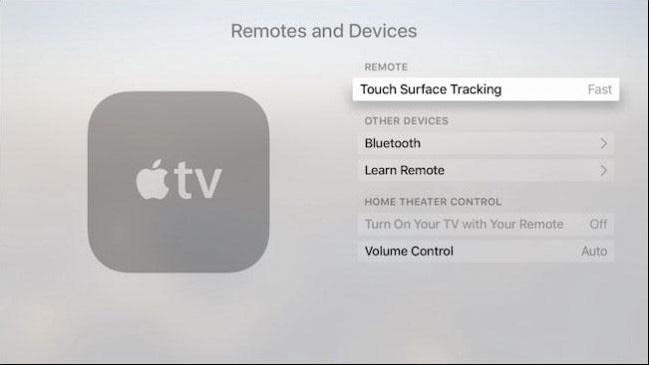
4. Γρήγορη προώθηση προς τα εμπρός ή προς τα πίσω (κατά σειρά)
Αυτό που οι περισσότεροι άνθρωποι δεν γνωρίζουν είναι ότι η Apple TVέχει στην πραγματικότητα έναν τρόπο να επιστρέψετε 10 δευτερόλεπτα σε οποιοδήποτε μέσο αναπαραγωγής στην τηλεόραση ή 10 δευτερόλεπτα πίσω. Αυτό είναι ένα δροσερό κόλπο που μπορείτε να χρησιμοποιήσετε για να επιστρέψετε όταν χάσετε κάτι σημαντικό ή γρήγορο προς τα εμπρός μετά από ένα εμπορικό. Μπορεί να μην είναι τόσο αποτελεσματική όσο μια γρήγορη προώθηση προς τα εμπρός ή προς τα πίσω, αλλά λειτουργεί. Για να χρησιμοποιήσετε αυτήν τη λειτουργία, πατήστε απλώς την επιφάνεια αφής στα αριστερά για να επιστρέψετε και στα δεξιά για να προχωρήσετε 10 δευτερόλεπτα.

5. Βάλτε τα Apps σας στους φακέλους
Με τη νέα τηλεόραση Apple, μπορείτε να οργανώσετε εύκολαόλες τις εφαρμογές σας σε φακέλους ακριβώς όπως θα κάνατε στο iPhone ή στο iPad σας. Για να τοποθετήσετε μια εφαρμογή σε ένα φάκελο, επισημάνετε τη συγκεκριμένη εφαρμογή και, στη συνέχεια, κρατήστε πατημένη την επιφάνεια αφής έως ότου η εφαρμογή αρχίσει να τσαλακώνει. Στη συνέχεια, μπορείτε απλά να μεταφέρετε και να αποθέσετε την εφαρμογή σε φάκελο της επιλογής σας.
Αν θέλετε να δημιουργήσετε ένα νέο φάκελο με βάση την εφαρμογή, πατήστε το κουμπί Αναπαραγωγή / παύση και επιλέξτε μια επιλογή. Πληκτρολογήστε το όνομα του φακέλου και είστε καλό να πάτε.
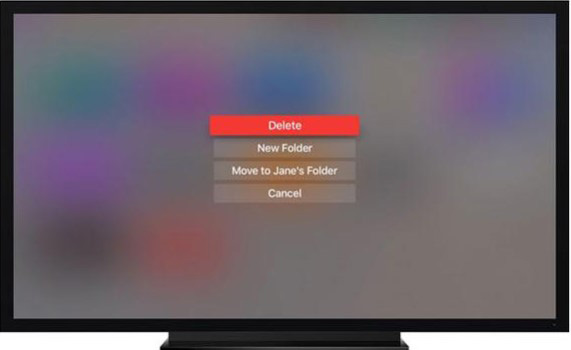
Συμβουλή μπόνους: Εύκολα διορθώστε τα θέματα της Apple TV
Εάν χρησιμοποιείτε συσκευές iOS, πιθανώςγνωρίζουν ότι μερικές φορές συμπεριφέρονται ασυνήθιστα. Αυτά τα θέματα, συμπεριλαμβανομένων των προβλημάτων iOS που έχουν κολλήσει, όπως μια συσκευή που έχει κολλήσει στη λειτουργία αποκατάστασης, εμφανίζονται επίσης στην Apple TV. Για να διορθώσετε οποιοδήποτε πρόβλημα ενδέχεται να έχετε με την Apple TV σας, συνιστούμε να χρησιμοποιήσετε το https://www.tenorshare.com/products/reiboot.html, ένα πρόγραμμα αποκατάστασης συστήματος iOS που έχει σχεδιαστεί για να σας βοηθήσει να ξεπεράσετε όλα αυτά τα ζητήματα.
Είναι εύκολο στη χρήση, συμβατό με όλες τις εκδόσεις του λογισμικού iOS και εξαιρετικά αποτελεσματικό. Δοκιμάστε το ReiBoot για να αποκτήσετε πάλι κανονικά την Apple TV σας.
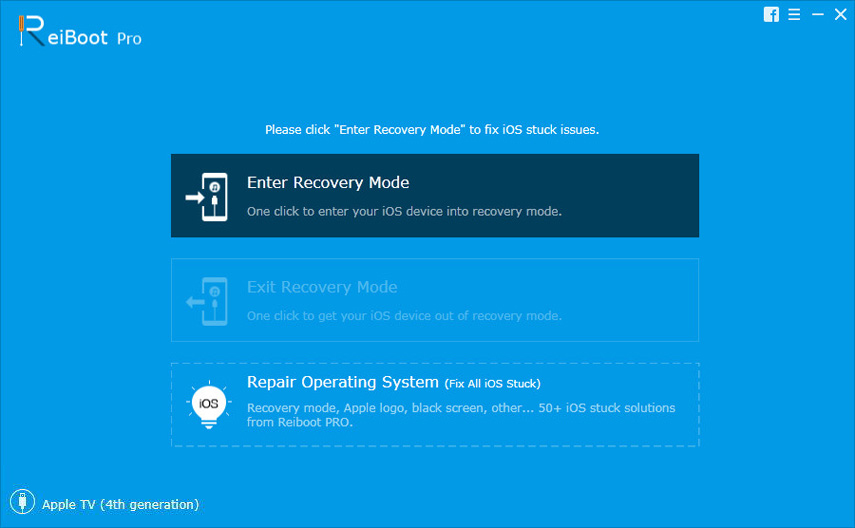
Περίληψη
Οι Apple TV hacks που αναφέρονται παραπάνω ενδέχεται να είναι λειτουργίες που δεν γνωρίζατε ότι υπήρχαν στη συσκευή. Ένα από αυτά είναι σίγουρο, ο καθένας από αυτούς θα κάνει με την Apple TV πολύ εύκολη.





